Pianificare e produrre un evento Live in New Yammer usando un'app o un dispositivo esterno
Nota: Questo argomento descrive una caratteristica di New Yammer. Per altre informazioni sull'uso di questa funzionalità nella versione classica di Yammer, Vedi pianificare e produrre un evento dinamico in Yammer classico usando un'app o un dispositivo esterno.
Pronti per creare un evento Yammer live end-to-end in Yammer ? Con la nuova esperienza di programmazione e produzione in Yammer è facile. Questo tipo di evento funziona bene per gli eventi in Auditorium di grandi dimensioni quando hai già le attrezzature necessarie per mixare audio e video e avere persone che sanno come eseguirlo. .
Suggerimento: Pianificare l'evento ora in modo da avere il tempo di promuoverlo. Imposta quindi un evento di test per verificare che tutti gli utenti interessati sappiano cosa fare durante l'evento effettivo.
Passaggio 1: pianificare l'evento dinamico con un'app o un dispositivo esterno
-
In Yammer accedere alla community in cui si vuole ospitare l'evento.
-
Nella scheda eventi selezionare Crea un evento dinamico.
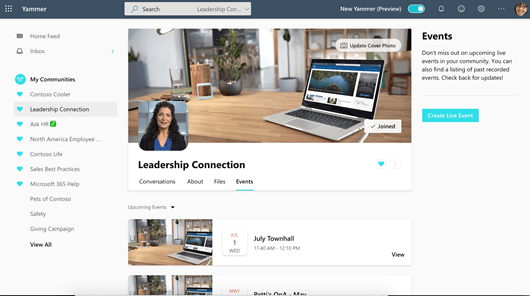
Nota: Se non viene visualizzato un collegamento Crea evento dinamico , la rete, l'account o la community non soddisfa i requisiti elencati in organizzare un evento Live in Yammer. Contattare l'amministratore IT per assistenza.
-
Immettere il titolo, gli orari di inizio e fine e la descrizione dell'evento.
-
Nella casella relatori aggiungere i nomi delle persone che hanno l'autorizzazione per avviare o interrompere la riunione. Per informazioni sui ruoli in eventi dinamici, vedere ruoli.
-
Selezionare se si tratta di un evento di test. Gli eventi di test non verranno promossi nella community o nel feed Home. Fare clic su Avanti per scegliere il tipo di produzione dell'evento e completare la pianificazione.
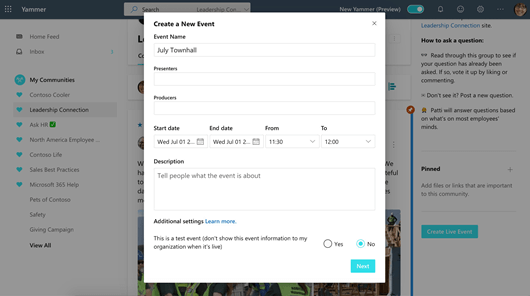
-
Selezionare app o dispositivo esterno.
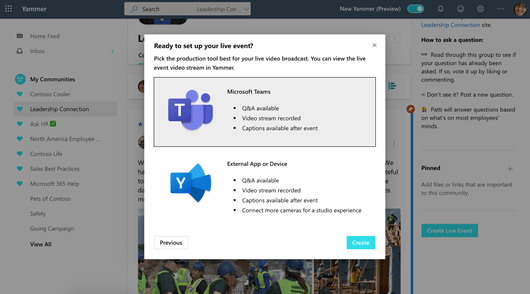
-
Fare clic su Crea. Questa operazione consente di eseguire direttamente l'evento in Yammer.
Passaggio 2: condividere questo evento con i partecipanti
-
Nella scheda evento fare clic su Condividi per ottenere collegamenti in Yammer e Stream che è possibile condividere.
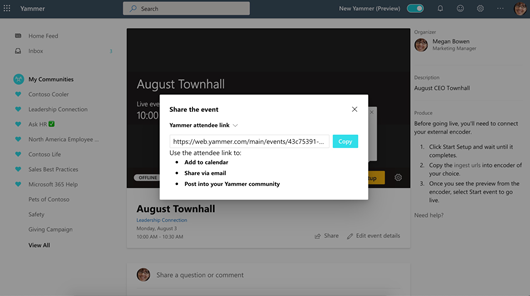
-
Condividere i collegamenti in Yammer, team, Stream, invita al calendario e Outlook, ovunque gli utenti dell'organizzazione possano vederli. Valutare l'invio di promemoria con i collegamenti subito prima dell'evento.
Passaggio 3: creare l'evento Live
Suggerimento: Questa procedura può essere trovata anche sul lato destro della pagina dell'evento Live, in prodotti.
-
Quando si è pronti a produrre l'evento Live e a configurare il codificatore esterno, tornare alla pagina dell'evento.
-
Nella community Yammer Vai alla scheda eventi e fai clic sul collegamento per l'evento.
-
-
Fare clic su Avvia configurazione nel lettore video e attendere che la configurazione finisca.
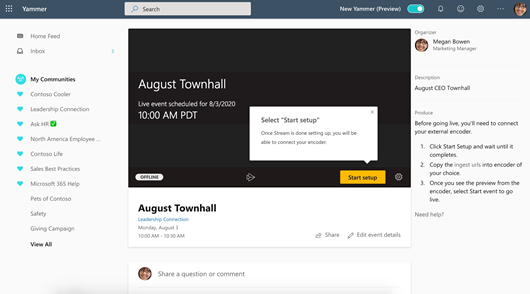
-
Quando viene visualizzato un messaggio pronto per la connessione , copiare le informazioni necessarie per connettere il codificatore per inviare il feed del codificatore live a Microsoft Stream.
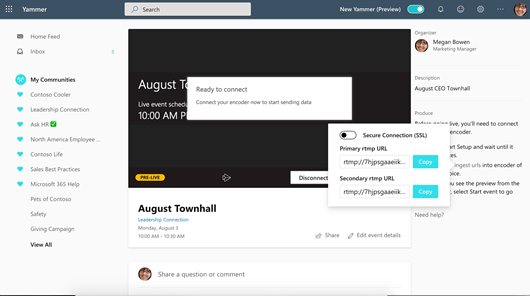
-
URL di gestione del server:
-
Il codificatore può essere denominato URL o Address.
-
Microsoft Stream non richiede una chiave o un nome di flusso, in modo da poterlo riempire con qualsiasi valore non vuoto, ad esempio MicrosoftStream.
-
-
L' URL del server secondario viene ingerito: se supportato dal codificatore, usare questo URL per eseguire un doppio push per migliorare la durata e la resilienza.
-
In questo modo viene restituito un flusso ridondante dal codificatore, il che significa che richiede larghezza di banda doppia. Verificare di avere la capacità di larghezza di banda necessaria per supportarlo.
-
-
Usa l'interruttore connessione sicura (SSL) per passare da un protocollo RMTP o RTMPS per gli URL di acquisizione. Tieni presente che per usare RTMPS, il codificatore deve supportarlo.
Importante: È importante configurare il codificatore con la configurazione corretta e specificare sia l'audio che il video per la riproduzione. Per altre informazioni, vedere impostazioni del codificatore consigliato .
-
-
Avviare il flusso dal codificatore al punto di ingestione del server.
Verrà visualizzato l'aggiornamento di anteprima del produttore in Yammer.
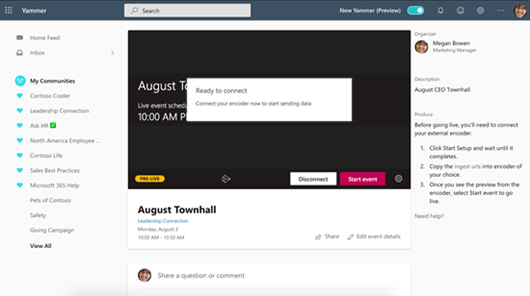
Nota: I partecipanti non vedranno il flusso di anteprima. Vedranno una tabulazione generata automaticamente.
-
Dopo avere soddisfatto la configurazione e visualizzare l'anteprima, fare clic su Avvia evento.
-
Dopo l'avvio dell'evento, i membri del gruppo di destinatari possono visualizzare l'evento.
-
Se si sta solo eseguendo il test prima dell'evento, fare clic su Disconnetti .
Suggerimenti: Suggerimenti per l'uso dei codificatori:
-
Decidere quale codificatore usare: codificatori esterni consigliati.
-
Informazioni su come configurare il codificatore con Microsoft Stream: domande frequenti su Stream Live Event
-
-
Modera l'evento dalla pagina dell'evento.
Per altre informazioni su questo passaggio, vedere la sezione roles seguente.
-
Terminare l'evento:
-
Alla fine dell'evento, nei controlli Produttore selezionare termina evento. Questo terminerà l'evento e renderà il contenuto immediatamente disponibile per il video su richiesta.
Importante: Assicurarsi di terminare l'evento prima di arrestare il codificatore. Se si esegue questa operazione in ordine inverso, i partecipanti vedranno un errore.
-
Passaggio 4: follow-up in seguito
Soprattutto per le riunioni di grandi dimensioni in più fusi orari, le persone andranno alla pagina dell'evento Live dopo il suo successo.
-
Assicurati di monitorare la discussione e rispondere a tutte le domande a cui hai promesso di seguire.
-
Esaminare la trascrizione automatica creata per il video e modificarla, se necessario.
-
Condividere i collegamenti all'evento in modo che gli utenti che l'hanno mancato possano guardare il video.
Ruoli in eventi dinamici prodotti con un'app o un dispositivo esterno
In Yammer sono presenti tre ruoli, ognuno con autorizzazioni diverse. Inoltre, nell'organizzazione sono presenti ruoli funzionali che devono essere assegnati in base alle esigenze.
Ruoli di eventi dinamici in Yammer
-
Organizer: la persona che produce l'evento.
-
Genera l'evento (Configura il flusso di eventi).
-
Annulla l'evento.
-
Modificare l'evento.
-
Condividere l'evento con altri utenti.
-
-
Relatori: le persone che presentano durante l'evento.
-
Genera l'evento (Configura il flusso di eventi).
-
Condividere l'evento con altri utenti.
-
-
Puoi avere fino a 10 relatori alla volta.
-
Partecipanti: tutti gli utenti che partecipano all'evento, prima, durante o dopo la trasmissione.
-
Partecipare! Aggiungere commenti, fare domande o rispondere alle domande.
-
Rimanere organizzati. Seguire un post o aggiungere un segnalibro a domande o commenti specifici a cui si vuole eseguire il completamento.
-
È possibile condividere l'evento con altri utenti inviando un collegamento.
-
Ulteriori responsabilità
-
Personale AV: le persone che fanno tutta la logistica AV per l'evento, inclusa la fornitura di informazioni dal codificatore esterno per collegarlo a Yammer. Il personale AV non deve usare Yammer.
-
Moderatore: il moderatore è responsabile per il monitoraggio e la risposta ai post dei partecipanti.
Suggerimento: Questa attività viene eseguita meglio da una persona con il ruolo di amministratore della community Yammer. Un amministratore della community può contrassegnare la risposta migliore per le domande ed eliminare i post che violano i criteri aziendali.
Le attività possono includere:
-
Aggiungere commenti, domande, sondaggi o immagini dietro le quinte prima dell'evento per stimolare l'impegno.
-
Rispondere ai post in base alle esigenze. Riconoscendo le domande che richiedono il completamento.
-
Eliminazione di post che violano i criteri aziendali.
-
Commenti, domande o aggiunta di sondaggi che stimolano la discussione.
-
Organizzare i post contrassegnando un post con un #topic.
-
Contrassegnare la risposta migliore per le domande poste nel gruppo.
-
Aiutare il relatore a gestire il tempo.
Organizzare il team
-
Per un team di grandi dimensioni, può essere utile avere una community o un gruppo di Team Yammer privato per comunicare l'evento prima, durante e dopo di esso.
-
Assicurati di avere una conversazione in anticipo su chi fa cosa, anche chi gestisce i problemi che possono verificarsi, ad esempio un relatore che parla post troppo lunghi o inappropriati.
-
Per altre informazioni su come organizzare l'evento per ottenere un miglior impegno, Vedi l' evento di Yammer Live Step-by-Step.
Impostazioni del codificatore consigliato
Ingerire protocolli
-
Bitrate singolo RTMPS o RTMP
Formato video
-
Codec: H. 264
-
Profilo: alto (livello 4,0)
-
Bitrate: fino a 5Mbps (5000 Kbps)
-
Bitrate costante Strict (CBR)
-
Fotogramma chiave/GOP: 2 secondi
-
All'inizio di ogni GOP deve essere presente un frame IDR.
-
Frequenza fotogrammi: 29,97 o 30fps
-
Risoluzione: 1280 x 720 (720P)
-
Modalità interlacciata: progressiva
-
-
Proporzioni pixel (PAR): quadrato
Formato audio
-
Codec: AAC (LC)
-
Bitrate: 192 kbps
-
Frequenza di campionamento: 48 kHz o 44,1 kHz (consigliato 48 kHz)
Requisiti di riproduzione
-
È necessario che sia presente un flusso audio e video per riprodurre contenuto in Microsoft Stream.
Suggerimenti per la configurazione
-
Se possibile, usare una connessione internet cablata.
-
Una buona regola empirica per determinare i requisiti di larghezza di banda consiste nel raddoppiare i bitrate dello streaming. Anche se non si tratta di un requisito obbligatorio, questo aiuterà a mitigare l'impatto della congestione della rete.
-
Quando si usano codificatori basati su software, chiudere qualsiasi programma non necessario.
-
Non modificare la configurazione del codificatore dopo aver iniziato a premere. Ha effetti negativi sull'evento e può causare instabilità dell'evento. Se si vuole eseguire questa operazione prima dell'inizio dell'evento, è necessario disconnettersi usando i controlli Producer in Microsoft Stream e riavviare di nuovo la configurazione.
-
Se il codificatore viene disconnesso durante l'evento Live, riconnetterlo mantenendo gli stessi timestamp del processo continuo. Tieni presente che qualsiasi discontinuità può causare problemi di audio o video in alcuni browser e dispositivi.
-
Concediti il tempo necessario per configurare l'evento. Per gli eventi di grandi dimensioni, è consigliabile avviare la configurazione un'ora prima dell'evento.
Vedere anche
Promuovere la partecipazione a un nuovo evento live su Yammer










